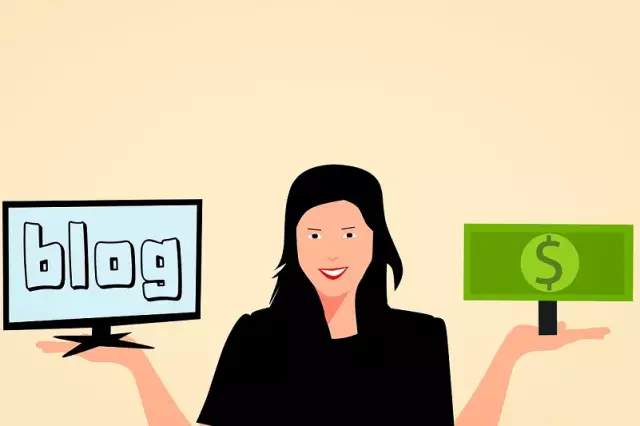Comunicarea vocală face jocurile electronice mai eficiente și mai interesante. Pentru a-l configura, aveți nevoie de o placă de sunet în computer, software suplimentar, o cască (căști și un microfon). Dacă nu aveți un microfon, stabiliți în continuare o conexiune vocală - veți auzi pe alții, iar acest lucru va adăuga entuziasm jocului.
Instrucțiuni
Pasul 1
Pentru comunicarea vocală în joc, puteți utiliza programul TeamSpeak. Acesta este de fapt un telefon de rețea, dar datorită stabilității sale, resursele minime necesare și TS minim sunt solicitate. Instalați programul TeamSpeak și patch-ul pentru acesta. Copiați aceste două fișiere în folderul rădăcină pentru programul TeamSpeak (C: Program FilesTeamSpeak Client). Permiteți sistemului să suprascrie fișierele existente. După parcurgerea acestor pași, veți instala programul pentru comunicarea vocală. Personalizează-l.
Pasul 2
Rulați programul. Pentru a face acest lucru, faceți clic pe Conexiune, apoi Loop Back Test. În acest mod, TS se va conecta la sine, ca să spunem așa, și vă veți asculta, dar cu o anumită întârziere. Acest mod este convenabil pentru setări. Apoi, faceți clic pe fila Setări.
Pasul 3
Dezactivați activarea vocală (aceasta este activarea vocală) și atribuiți un buton, când faceți clic pe care veți avea un transfer. Mutați caseta de selectare de la Activare vocală la comanda Push key, apoi apăsați tasta Set sau orice alt buton convenabil pe care nu îl utilizați în joc (de exemplu, butonul D). Apăsați butonul D și spuneți ceva la microfon. Ca răspuns, ar trebui să-ți auzi propria voce.
Pasul 4
Apoi reglați sunetul după bunul plac. Puteți bifa caseta de selectare Normalizare vocală, iar glisorul Setări trimitere poate fi setat pe poziția a 3-a din stânga, iar Setările de ieșire pot fi setate pe poziția a 7-a din dreapta. Toate aceste setări vor depinde de căști și microfon. Nu utilizați boxe desktop și un microfon separat, deoarece în timpul unei conversații vor apărea zgomote și ecouri străine, ceea ce nu este foarte convenabil.
Pasul 5
Conectați-vă la server. Pentru aceasta, faceți clic pe Conexiune, apoi pe comanda Conectare la server. Introduceți porecla în caseta de dialog din câmpul Nume jucător. Este mai bine să folosiți porecla la fel ca în joc.
Pasul 6
În câmpul Server, trebuie să introduceți 83.102.237.229 sau ts.corbina.net, parola pentru a vă conecta la server este 1. Apoi, faceți clic pe comanda Conectare și ar trebui să vă conectați la server. Conectați-vă la camera în care veți discuta. Pentru a face acest lucru, faceți clic pe camerele oferite.